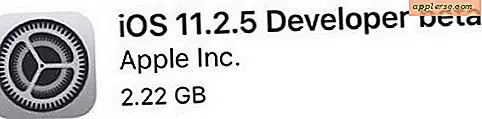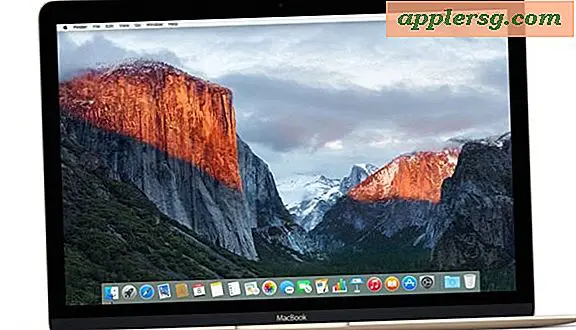Slik legger du raskt til widgets til iPhone med 3D Touch

Du kan enkelt legge til nye widgets til iOS Widget ved å bruke 3D Touch på iPhone. Dette gir det som kan være den raskeste måten å legge til en widget på iOS Widget-panelet ditt.
For de mindre kjente er widgetskjermbildet i iOS tilgjengelig fra låseskjermbildet ved å sveipe over (det pleide å være glidebrytelsesbevegelsen er nå swipe-to-see-widgets) og også fra startskjermbildet ved å sveipe over hvorfra ikonene er. På toppen er en klokke, og under den klokken er ulike widgets knyttet til apper og funksjoner, som vær, kalender, kart, lagre etc.
Legge til widgets til iOS Widget Panel med 3D Touch på iPhone
Selvfølgelig støtter ikke alle apper widgets, og ikke alle programmer støtter 3D Touch, men for de som gjør det, kan du raskt legge til disse appene widgets til widget-skjermen med et enkelt triks. Dette er bare tilgjengelig på iPhone for øyeblikket fordi bare nyere iPhone har en 3D Touch-skjerm:
- Hardt trykk på et appikon for å avsløre mulige 3D Touch-alternativer som er knyttet til det
- Trykk på "Legg til widget" for å legge til den programgrensesnittet på skjermbildet for iOS Widget
- Sveip for å få tilgang til widget-skjermen for å se din nylig lagt til widget



Dette er demonstrert med Google Maps-appen og -grensesnittet, men det fungerer også med andre støttede apper.
Som vanlig kan du også redigere, legge til og fjerne widgets fra widget-skjermen i iOS ved å trykke på "Rediger" -knappen fra bunnen av widgetpanelet.
Tydeligvis hvis du deaktiverte widget-skjermen i iOS og skjermbildet i dag, ser du ikke noen av de nylig lagt til widgets før du låser opp iPhone først og deretter får du tilgang til widgetskjermen derfra.